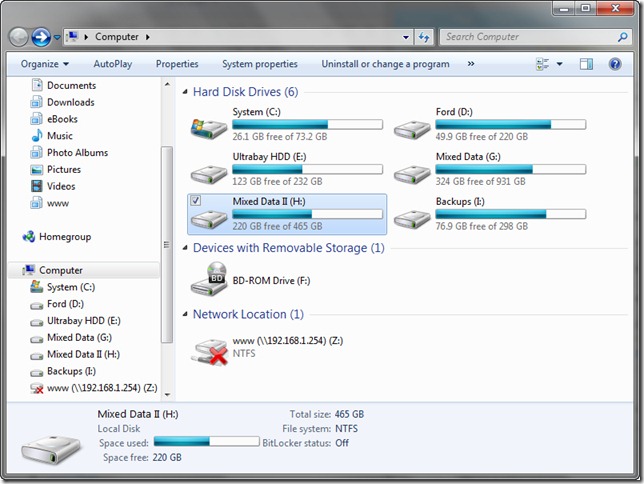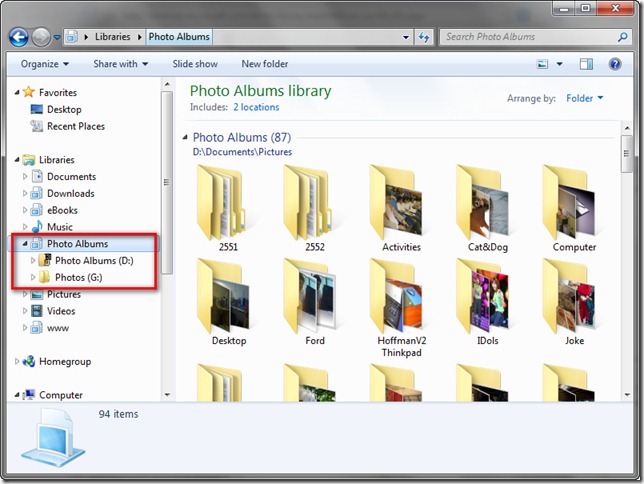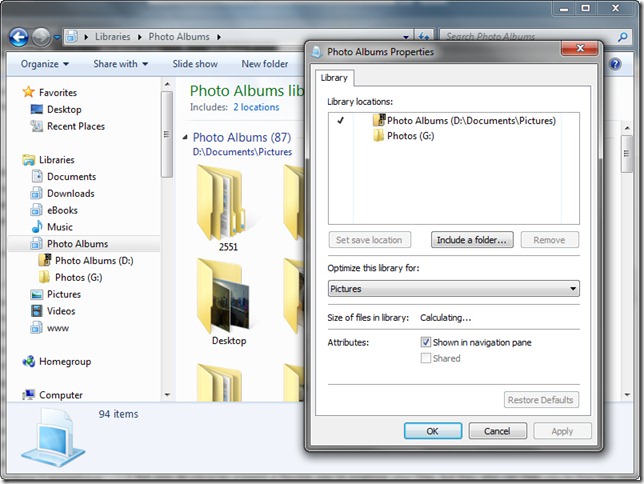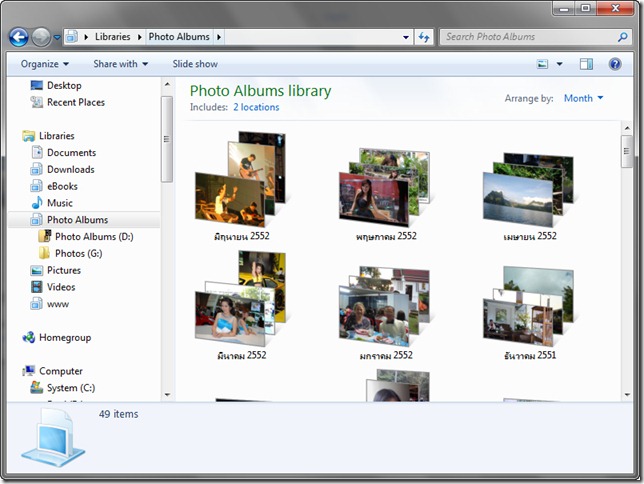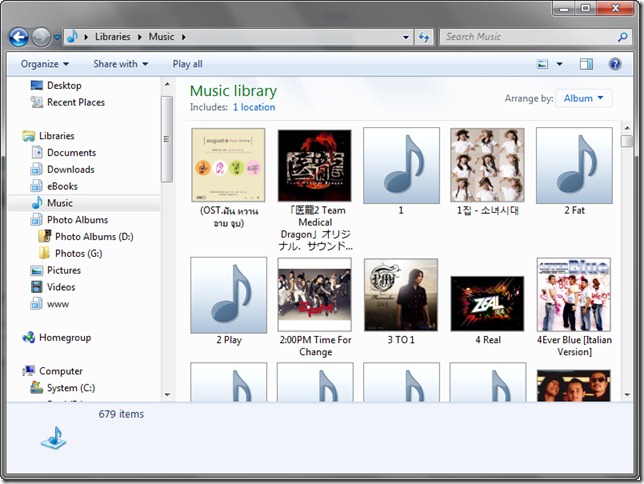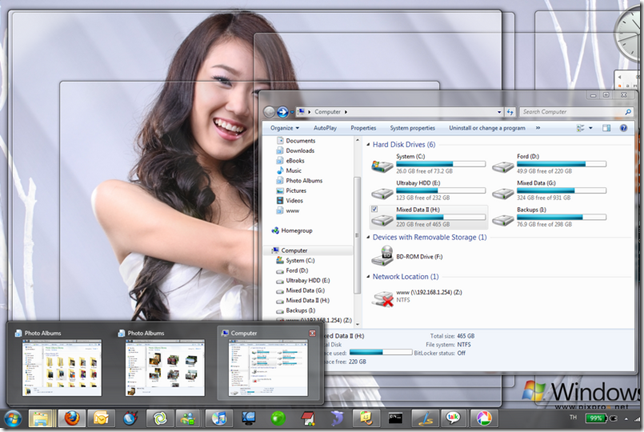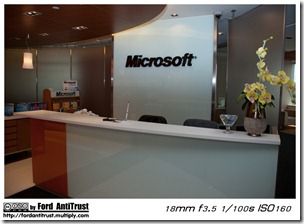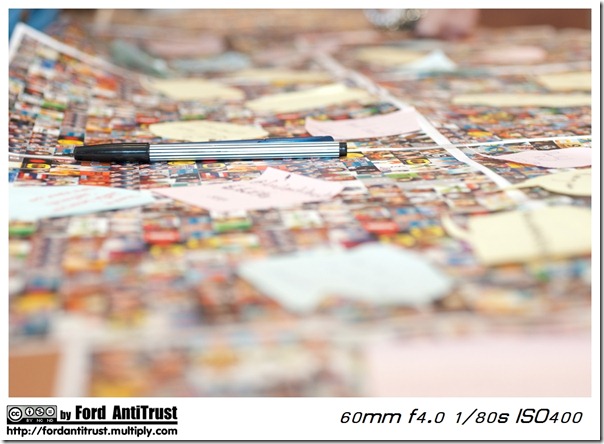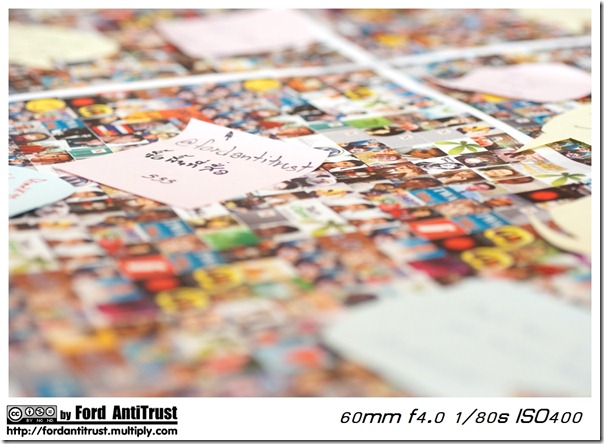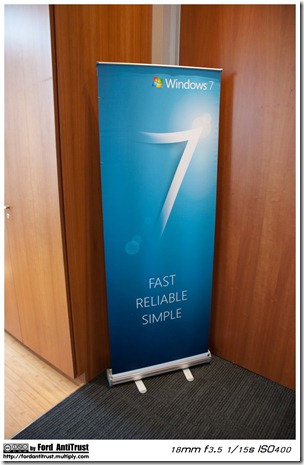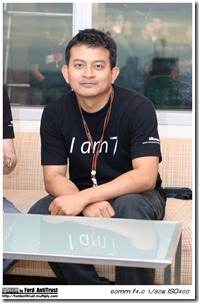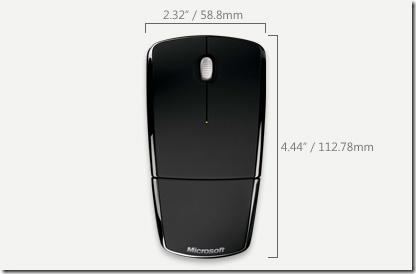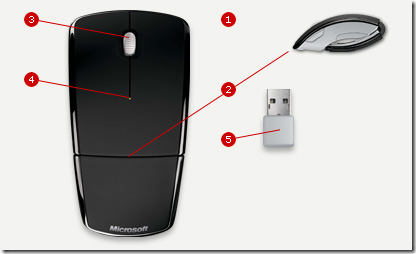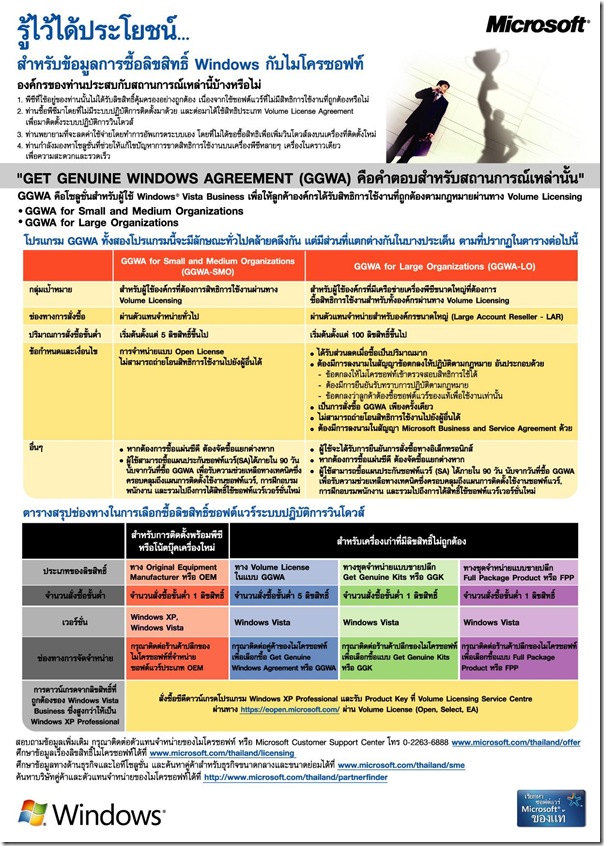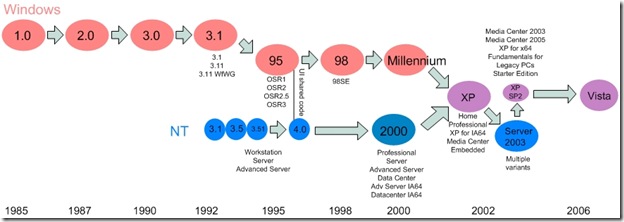พอดีว่า @ipats ตั้ง entry ใน blog ของเค้าที่ http://ipats.exteen.com/20090928/entry เลยคิดว่าน่าจะมา tag กันคงสนุกดี หัวข้อง่ายๆ “7 สิ่งมหัศจรรย์ แห่ง 7” คนที่โดน tag ต่อไปคือ @9aum ครับ ;P
ผมเริ่มเลยแล้วกันนะ ;) ผมไม่ได้เรียงตามความสำคัญหรือความชอบนะครับ
1. Libraries
เป็นคุณสมบัติที่ชอบมากตัวหนึ่งครับ ผมมองว่ามันคือ Virtual Folder ครับ ลองคิดดูนะ ผมมี H/D อยู่ 5 ตัว ซึ่งมี Internal H/D อยู่ 2 ตัวตัวหลักแบ่ง Partition เป็น C และ D ตัวที่ Ultrabay เป็น E ส่วน External HDD อีก 3 ตัวต่อผ่าน USB ทุกๆ Drive นั้นมีไฟล์ข้อมูลที่อยู่ในกลุ่มเดียวกัน เช่นรูปภาพ เพลง หรือวิดีโอ
ตัวอย่างคือไฟล์รูปภาพของผมนั้นผมใส่ไว้ที่ Drive D: และ G: โดย D นี่เป็น Drive Internal ครับ ผมจะพกไปไหนมาไหนตลอด และ Drive G: นั้นเป็นไฟล์ที่ผมไม่ค่อยได้ใช้เท่าไหร่นัก เลยแบ่งออกมาจะได้ไม่ต้องแบกไฟล์เยอะๆ ไปไหนมาไหนให้เสียพื้นที่
ผมเลยเอามารวมกันใน Libraries ซะเลยในชื่อ Photo Albums
วิธีการคือทำการ Include a folder เข้าไปใน Libraries ที่เราตั้งไว้ ซึ่งเราตั้ง default ได้ด้วยว่าจะให้ Folder ไหนเป็นตัวหลักของ Library นี้ ทำให้ Folder ต่างๆ ที่เรา include เข้ามานั้นมากองรวมกันใน Library ทั้งหมดนั้นเอง
ซึ่งถ้าเป็นไปได้ควรตั้ง Optimize ให้เข้ากับรูปแบบที่จัดเก็บ เพราะมันเกี่ยวกับการ Sorting และการทำ Index ของ Desktop Search ของ Windows ครับ
ตัวอย่างถ้าเราทำ “Optimize this library for” แล้วตั้งเป็น Picture ใน Libraries ที่ใช้จัดเก็บไฟล์รูป เราสามารถทำ Arrange by ตาม Month, Day, Rating และ Tag ได้ ทำให้เราค้นหาได้ง่ายมากขึ้น
แต่ถ้าเป็นไฟล์เพลงก็จะไล่ลำดับตาม Album หรือ Artist อะไรพวกนี้ได้เช่นกัน แถมด้วย Artwrk ของเพลงในตัวเลยทีเดียว ทำให้เราค้นหาได้ง่ายมากขึ้น
ซึ่งการเอามากองรวมๆ กันแบบนี้เหมาะสมมากครับ สำหรับคนที่ต้องการรวบรวมไฟล์จากที่ต่างๆ มารวมกัน แต่ไม่ต้องการเปลี่ยนแปลง โยกย้ายที่ที่จัดเก็บไฟล์นั้นๆ ทำให้
2. Superbar
ระบบ Taskbar แบบใหม่ที่ไม่มีการตัวอักษรในการบอกชื่อโปรแกรมแต่ใช้สัญลักษณ์ในการสื่อว่าคือโปรแกรมอะไรแทนนั้นเอง
สิ่งที่ Superbar ให้กับเรานั้นคือสัญลักษณ์ของโปรแกรมที่ใหญ่มากขึ้น เพื่อรองรับการใช้งานกับระบบ Touch Screen ได้ทันทีไม่ต้องมาตั้งค่าให้สัญลักษณ์นั้นใหญ่และเพียงพอต่อการให้นิ้วมือของเรานั้นสัมผัสได้ และสิ่งที่ผมคิดว่าควรจะมีตั้งนานแล้วคือการ Sort ตัว Object บน Taskbar ซึ่งใน Superbar นี้เราสามารถทำการ sort สัญลักษณ์ต่างๆ ได้แล้ว แถมทำได้ง่ายเพียงแค่ drag-drop เท่านั้นแถมดูดีด้วย และที่มาพร้อมกับ Superbar ก็คือ Thumbnail Preview, Jumplist, Pinning และ Aero Peak ด้วย เมื่อนำมารวมกันทำให้การใช้ Superbar นั้นทำงานได้อย่างสมบูรณ์มากขึ้น
3. Thumbnail Preview และ Aero Peak
เป็นลักษณะของการนำเอา Mouse ไปคลิ้กบนสัญลักษณ์บน Superbar ในกรณีที่มีหลายๆ หน้าต่างเปิดพร้อมๆ กันในกลุ่มโปรแกรมเดียวกับ เจ้าตัว Thumbnail Preview จะขึ้นมา เมื่อเอา Mouse ไป ที่ตัว Thumbnail จะทำการ Preview หน้าต่างนั้นๆ ในแบบ Aero Peak ขึ้นมา ทำให้เราเลือกหน้าต่างได้ตรงตามที่เราต้องการมากขึ้น และอาจจะเอา Moouse ไป over บน Superbar เฉยๆ ก็ได้เหมือนกันนะ อันนี้ลองเล่นกันดูครับ